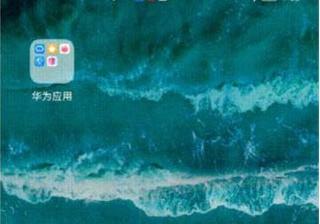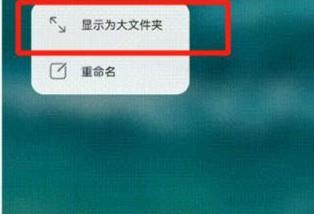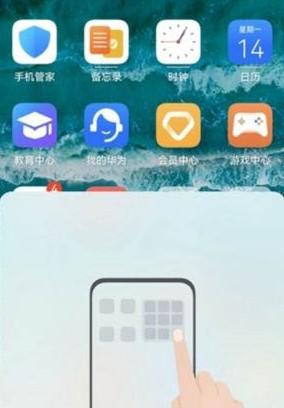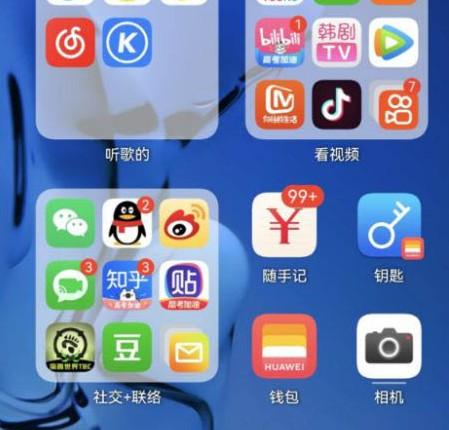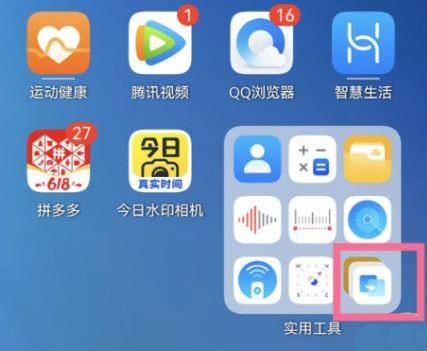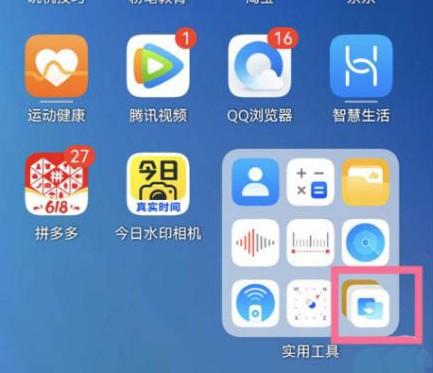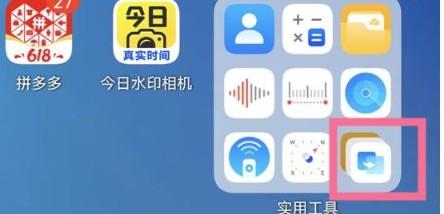鸿蒙系统怎么打开大文件夹?这是一个很多鸿蒙手机用户都可能遇到的问题。本文将详细讲解鸿蒙系统大文件夹的打开方法以及一些实用技巧,助您轻松管理手机应用。
打开大文件夹
第一步:长按 请您用手指长按您想要打开的那个小文件夹图标。
第二步:显示模式切换 长按后,系统会弹出菜单,您需要找到并点击“显示为大文件夹”选项。
第三步:展开所有应用 这时,您会看到大文件夹,在它的右下角通常会有一个重叠的图标,点击它即可查看文件夹中包含的所有应用。
第四步:启动应用 最后,只需直接点击您想使用的应用图标即可启动该应用。
通过这四个简单的步骤,您就可以顺利打开鸿蒙系统中的大文件夹了。是不是很简单呢?
高级设置
翻页功能 目前鸿蒙系统的大文件夹暂不支持翻页功能,如果您的大文件夹应用数量较多,需点击最后一个应用图标来查看更多应用。
大小与位置调整 您可以长按大文件夹图标来调整它的大小和在屏幕上的位置,方便您个性化桌面布局。
背景颜色 目前,鸿蒙系统的大文件夹背景颜色固定为灰白色,暂不支持自定义背景颜色设置。
虽然大文件夹目前功能相对简洁,但这些设置已经足够方便我们日常使用,相信未来鸿蒙系统会在此基础上不断完善。
图像参考
下方是相关图片参考,帮助您更好地理解本文内容:
打开和使用鸿蒙系统大文件夹的操作非常便捷直观。希望以上步骤能够帮助您快速掌握鸿蒙手机应用管理技巧,提升您的使用体验。
暂无评论...